Én néhány videót a DV-kazettáimból DVD-re írtam. Lejátszáskor a DVD-lejátszón a videóminőség elfogadható volt. Nemrégiben rögzítettem néhány videót a Sony HD videokamerával. Amikor DVD-le égettem őket, a képminőség még rosszabb, mint a korábbi DV-kazettáké. Tud valaki az okát, és van-e jó megoldása erre?
- Johnson
A Johnson által említett problémahoz hasonlóan sok felhasználót is elkaphat ez a probléma a használat során DVD Creator program DVD másolatok készítésére. A HD videokamerák népszerűsége miatt az emberek hajlamosak arra, hogy csodálatos pillanatokat rögzítsenek az életben, például partira, ünneplésre, találkozóra, esküvőre stb. A felvétel után azt is szeretjük, ha saját maguk szerkesztik őket. Az olyan népszerű videószerkesztő szoftver, mint az Adobe Premiere, iMovie, a Final Cut Pro sorozat, nagyobb szabadságot biztosít a videó testreszabásához. Az utolsó lépés a megosztás. A HD videók megosztásának legstabilabb és leghatékonyabb módja az, ha DVD-lemezen írja őket. Például, ha HD videokamerával készített családi videókat, DVD-lemezre írhatja és másolatot készíthet minden más családtag számára. Ez lenne a legértékesebb ajándék.
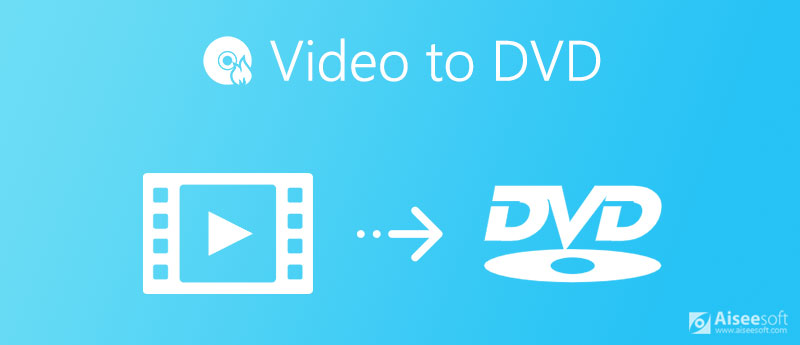
A DVD Creator használatakor zavarhatja a minőségromlás, amikor HD videó felírása DVD-re. Valójában a Mini-DV felbontása 720×480 pixel, ami hasonló a szokásos DVD-videók felbontásához. Így nem kell újra renderelni vagy átméretezni a Mini-DV videót DVD-re. De ha egy 1920 × 1080 pixeles HD videót úgy alakítasz át, hogy elférjen egy DVD-n, akkor azt újra le kell renderelni, ami azt jelenti, hogy a képminőség jelentősen romlik.
A magas képminőség fenntartása érdekében a létrehozás előtt módosíthatja a preferencia-beállításokat.
100% biztonságos. Nincsenek hirdetések.
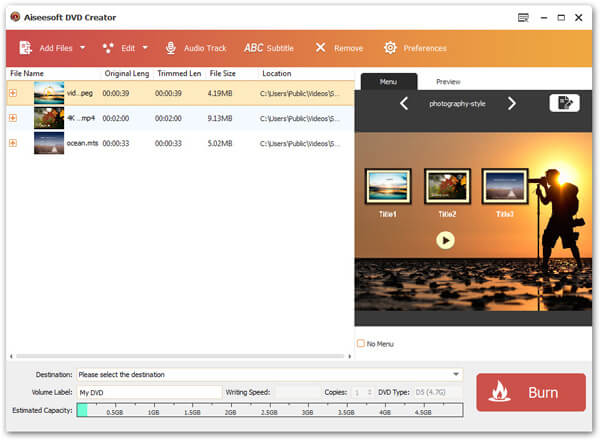
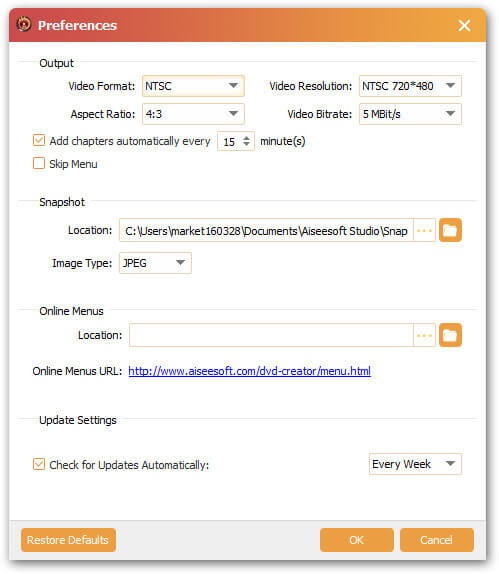
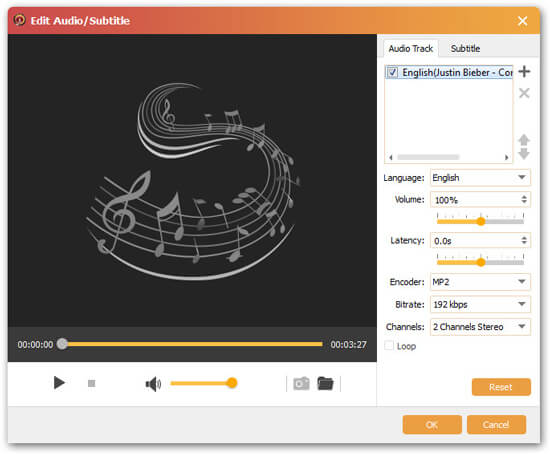
A HD videó lemezen történő minőségének romlása nélkül történő égetéséhez erősen javasoljuk, hogy válassza a Blu-ray Creator alkalmazást, amely lehetővé teszi írja a felvett HD videót egy Blu-ray lemezre.
Tekintettel arra, hogy a legtöbb DVD-készítő nem kompatibilis a macOS operációs rendszerrel, szeretnénk bemutatni egy másik hatékony DVD-készítőt, Aiseesoft DVD Creator Mac-hez, ami hasonló a Burnova -hoz. Támogatja a konvertálást bármilyen digitális videó formátumból DVD lemezre, mappába és ISO fájlba, és könnyedén testre szabhatja videóit.
100% biztonságos. Nincsenek hirdetések.
100% biztonságos. Nincsenek hirdetések.



A Windows 10 képes átalakítani az MP4 -t DVD -re?
A Windows 10 nem képes MP4 videókat DVD-re konvertálni. De fordulhat egy DVD-készítőhöz, például az Aiseesoft Burnova-hoz, hogy saját DVD-t készítsen a videóiból.
Készíthetek DVD -t az iPhone videóimból?
Az iPhone videókat közvetlenül nem írhatja DVD-re. Ehelyett szüksége van egy DVD-készítőre és egy üres DVD-re.
A VLC képes a videót DVD -re konvertálni?
Nem írhat DVD -t a VLC Media Player segítségével. A VLC csak a videofájl DVD formátumba konvertálását támogatja. Ha videót szeretne DVD -re írni, speciális videót kell készítenie a DVD -készítőnek. Megpróbálhatja a fent említett módszereket.
DVD írása
1.1 Filmek DVD-re
1.2 VHS DVD-re
1.4 ISO a DVD-re
1.5 Videó DVD-re
1.7 Hi8 a DVD-re
1.8 Mini DV és DVD

A Burnova a professzionális DVD / Blu-ray író, amely videókat ír le a számítógépről DVD-re vagy Blu-ray lemezre / mappába / ISO fájlba, és videókat szerkeszt az égetés előtt.
100% biztonságos. Nincsenek hirdetések.